Πώς να διορθώσετε ότι η κάρτα SD του Steam Deck δεν λειτουργεί ή δεν εμφανίζεται
μικροαντικείμενα / / April 29, 2023
Η φετινή αγορά κονσολών παιχνιδιών έχει μια δυσεύρετη κονσόλα που δεν είναι PlayStation ή Xbox. Το προϊόν είναι διαθέσιμο μόνο online. Μάλλον δεν υπάρχουν πολλοί casual gamers που να το γνωρίζουν. Υπάρχει μια κονσόλα $400 που ονομάζεται Steam Deck που ακούγεται τόσο χρηστικό όσο φαίνεται. Η συσκευή χειρός έχει τα κότσια ενός υπερυπολογιστή και μιας οθόνης αφής και είναι κατασκευασμένη από ογκώδες μαύρο πλαστικό.
Αυτό είναι σαν ένας υπολογιστής παιχνιδιού που διασταυρώνεται με ένα Nintendo Switch. Η Valve προσπαθεί να συνδυάσει τα πλεονεκτήματα των σύγχρονων συσκευών gaming με την απλότητα του Steam Deck. Ωστόσο, αν και το Steam Deck είναι μια εξαιρετική συσκευή, ορισμένοι χρήστες εξακολουθούν να παραπονιούνται ότι η κάρτα SD του Steam Deck δεν αναγνωρίζεται ή δεν λειτουργεί ή εμφανίζεται.
Ωστόσο, δεν υπάρχει λόγος ανησυχίας, καθώς έχουμε κάποιες επιδιορθώσεις σε αυτό το πρόβλημα. Επομένως, εάν η κάρτα SD σας δεν λειτουργεί ή δεν εμφανίζεται, τότε φροντίστε να εκτελέσετε τις διορθώσεις που αναφέρονται παρακάτω.

Περιεχόμενα σελίδας
-
Διόρθωση: Η κάρτα SD Steam Deck δεν λειτουργεί ή δεν εμφανίζεται
- Διόρθωση 1: Επανεκκινήστε το Steam Deck
- Διόρθωση 2: Ελέγξτε τη χρέωση
- Διόρθωση 3: Ελέγξτε την κάρτα SD σας
- Διόρθωση 4: Έλεγχος για ζημιά
- Διόρθωση 5: Χρήση διαφορετικής συσκευής με την κάρτα SD
- Διόρθωση 6: Διαμορφώστε την κάρτα SD
- Διόρθωση 7: Έλεγχος και επιδιόρθωση κακού τομέα
- Διόρθωση 7: Επικοινωνήστε με την ομάδα υποστήριξης
- Πώς μπορώ να αναγκάσω μια κάρτα SD να μορφοποιηθεί;
- Γιατί δεν θα μορφοποιηθεί η κάρτα μου SD;
Διόρθωση: Η κάρτα SD Steam Deck δεν λειτουργεί ή δεν εμφανίζεται
Υπάρχουν αρκετές επιδιορθώσεις που μπορούν να χρησιμοποιηθούν για την επίλυση του προβλήματος που δεν λειτουργεί ή εμφανίζεται η κάρτα Steam Deck SD. Έτσι, εάν αντιμετωπίζετε αυτό, φροντίστε να διαβάσετε τον οδηγό μέχρι το τέλος:
Διόρθωση 1: Επανεκκινήστε το Steam Deck
Μπορεί να έχετε προβλήματα με την ανάγνωση της κάρτας SD στο Steam Deck, εάν παρουσιαστεί κάποιο τυχαίο σφάλμα ή σφάλμα. Για αυτόν τον λόγο, η επανεκκίνηση της συσκευής σας θα είναι η καλύτερη επιλογή για την αφαίρεση αυτών των τυχαίων σφαλμάτων ή δυσλειτουργιών. Σε αυτήν την περίπτωση, σας συμβουλεύουμε να επανεκκινήσετε το Steam Deck και να ελέγξετε εάν το πρόβλημα έχει επιλυθεί.
Διαφημίσεις
Διόρθωση 2: Ελέγξτε τη χρέωση
Εάν το Steam Deck σας δεν έχει χρέωση τουλάχιστον 20 τοις εκατό, το έχετε ελέγξει; Υπάρχουν φορές που η συσκευή σας εμφανίζει αυτό το περίεργο σφάλμα όταν δεν έχει πλήρη φόρτιση. συμβαίνει όταν η μπαταρία σας είναι χαμηλή. Το Steam Deck πρέπει να έχει φόρτιση τουλάχιστον 20 τοις εκατό προτού συνδεθεί η κάρτα SD, οπότε βεβαιωθείτε ότι το έχει. Θα πρέπει να χρεωθεί αμέσως αν όχι.
Διόρθωση 3: Ελέγξτε την κάρτα SD σας
Είναι επίσης πιθανό η κάρτα SD να είναι κατεστραμμένη ή κατεστραμμένη, γεγονός που κάνει την κάρτα SD Steam Deck να μην λειτουργεί ή να εμφανίζεται. Επομένως, θα πρέπει να ελέγξετε εάν η κάρτα SD λειτουργεί σωστά. Στη συνέχεια, μπορείτε να το συνδέσετε στην κάμερά σας και να ελέγξετε εάν το πρόβλημα έχει επιλυθεί.
Διόρθωση 4: Έλεγχος για ζημιά
Είναι επίσης δυνατό να αντιμετωπίσετε τέτοιου είδους σφάλματα λόγω κατεστραμμένων συσκευών. Για να αποφύγετε κάθε είδους εξωτερική ζημιά στο Steam Deck σας, θα πρέπει να το επιθεωρήσετε σχολαστικά. Το πρόβλημα μπορεί μερικές φορές να προκαλείται από εξωτερική βλάβη. Σε αυτήν την περίπτωση, θα πρέπει να εξετάσετε τη συσκευή σας και, εάν εντοπίσετε κάποια ζημιά, επισκεφθείτε το πλησιέστερο κέντρο σέρβις για να την επιδιορθώσετε.
Διόρθωση 5: Χρήση διαφορετικής συσκευής με την κάρτα SD
Έχετε κάποια εμπειρία χρήσης καρτών SD με διαφορετικές συσκευές; Είναι καλύτερο να συνδέσετε την κάρτα SD σας σε άλλη συσκευή για να ελέγξετε αν λειτουργεί σε αυτήν τη συσκευή, αν δεν το έχετε κάνει ήδη. Είναι απαραίτητο να επικοινωνήσετε με το Steam Deck για βοήθεια εάν η κάρτα SD σας δεν λειτουργεί ή δεν εμφανίζεται. Για να επισκευάσετε τη φωτογραφική μηχανή σας, θα πρέπει να την μεταφέρετε στο κέντρο σέρβις.
Διαφημίσεις
Διόρθωση 6: Διαμορφώστε την κάρτα SD
Όταν δεν λειτουργεί τίποτα, δοκιμάστε να μορφοποιήσετε την κάρτα SD στον υπολογιστή σας. Πολλοί χρήστες έχουν επιλύσει με επιτυχία το πρόβλημα της μη λειτουργίας της κάρτας SD του Steam Deck μετά τη διαμόρφωση της κάρτας SD. Επομένως, θα πρέπει επίσης να το κάνετε αυτό και να δείτε αν βοηθάει. Είναι πιθανό να γνωρίζετε πώς να διαμορφώνετε μια κάρτα SD σε έναν υπολογιστή. Ωστόσο, σε περίπτωση που δεν ξέρετε πώς να διαμορφώσετε χρησιμοποιώντας το Steam Deck σε περίπτωση που δεν έχετε υπολογιστή, πρέπει να εκτελέσετε αυτά τα βήματα:
- Τοποθετήστε πρώτα την κάρτα σας χρησιμοποιώντας την υποδοχή κάρτας Micro SD στο κάτω μέρος του Deck. Για πρόσβαση στο μενού Steam, απλώς κάντε κλικ στο κουμπί Steam κάτω από την αριστερή επιφάνεια αφής.
-
Για να έχω πρόσβαση σε Ρυθμίσεις, μετακινηθείτε προς τα κάτω και πατήστε Α.
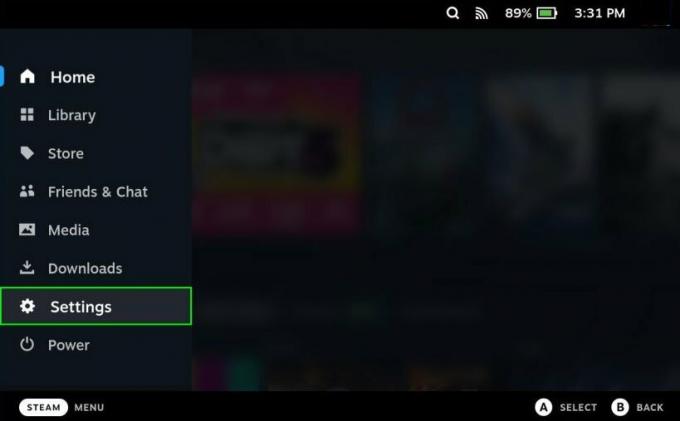
- Επιλέξτε Σύστημα από το παρακάτω μενού.
- Στη συνέχεια, επιλέξτε Μορφοποίηση κάρτας SD και πατήστε A.
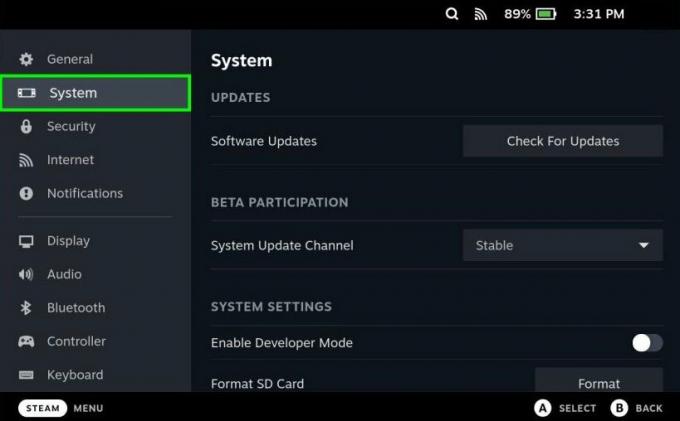
- Θα σας ζητήσει την επιβεβαίωσή σας προτού διαμορφώσετε την κάρτα SD, εάν έχετε ήδη παιχνίδια σε αυτήν. Σε αυτήν την περίπτωση, δεν υπάρχει τρόπος να αντιστραφεί η διαδικασία γιατί θα διαγράψει όλα τα δεδομένα στην κάρτα SD. Μπορείτε να κάνετε κλικ στην κάρτα SD εάν είναι άδεια. Μπορεί να χρειαστούν αρκετά λεπτά για να ολοκληρωθεί αυτή η διαδικασία, ανάλογα με το μέγεθος της κάρτας SD.

Διόρθωση 7: Έλεγχος και επιδιόρθωση κακού τομέα
Θα είναι αδύνατο για εσάς να χρησιμοποιήσετε τον υπολογιστή σας ή να ανοίξετε τα αρχεία ομαλά, εάν έχετε κατεστραμμένους τομείς στη συσκευή αποθήκευσης/δισκό σας. Στην περίπτωση κατεστραμμένων τομέων, η μορφοποίηση του δίσκου είναι μια από τις πιο συνηθισμένες επιδιορθώσεις. Η επιλογή της μεθόδου για τη μορφοποίηση της κάρτας θα εξαρτηθεί από τον αριθμό των κατεστραμμένων τομέων στην κάρτα.
- Πατήστε Win+R, ανοίξτε τη γραμμή εκτέλεσης και πληκτρολογήστε cmd.
- Εκτελέστε την εντολή: chkdsk E:/f/r/x. Αλλάξτε το E με το όνομα της μονάδας της κάρτας SD.
Διόρθωση 7: Επικοινωνήστε με την ομάδα υποστήριξης
Δυστυχώς, δεν μπορέσατε να επιλύσετε ότι η κάρτα SD Steam Deck δεν λειτουργεί ή δεν εμφανίζεται. Έχετε ακόμα άλλες επιλογές εάν θέλετε να επιλύσετε αυτό το ζήτημα. Για να λύσετε το πρόβλημα, πρέπει να επικοινωνήσετε με την ομάδα υποστήριξης. Μόλις γίνει αυτό, σίγουρα θα είναι σε θέση να σας βοηθήσουν με αυτό το ζήτημα, ανάλογα με την κατάσταση.
Διαφημίσεις
Πώς μπορώ να αναγκάσω μια κάρτα SD να μορφοποιηθεί;
Εάν θέλετε να διαμορφώσετε αναγκαστικά την κάρτα SD σας, μπορείτε να κάνετε τα εξής:
- Χρησιμοποιώντας το τηλέφωνο ή την κάμερα, μορφοποιήστε την κάρτα.
- Χρησιμοποιήστε δωρεάν λογισμικό μορφοποίησης δίσκου.
Γιατί δεν θα μορφοποιηθεί η κάρτα μου SD;
Υπάρχει κάποιος λόγος για τον οποίο δεν μπορείτε να διαμορφώσετε την κάρτα SD σας και λόγω αυτού του προβλήματος, η κάρτα SD Steam Deck δεν λειτουργεί. Λοιπόν, ας δούμε τους λόγους για τους οποίους η κάρτα SD δεν λειτουργεί:
- Οι κάρτες SD με προστασία εγγραφής δεν μπορούν να μορφοποιηθούν.
- Είναι επίσης πιθανό να υπάρχουν κακοί τομείς στην κάρτα. Αυτό μπορεί να οδηγήσει σε καταστροφή της κάρτας.
- Μια κατεστραμμένη κάρτα SD μπορεί να προκύψει ως αποτέλεσμα σφαλμάτων αρχείων συστήματος.
- Υπάρχει επίσης η πιθανότητα ένας ιός ή κακόβουλο λογισμικό να προκαλέσει αυτό το ζήτημα. Οι ιοί μπορούν να μεταφερθούν από τη μια συσκευή στην άλλη εάν συνδέσετε την κάρτα SD σας σε διαφορετικές συσκευές.
Έτσι, αυτός είναι ο τρόπος με τον οποίο μπορείτε να διορθώσετε την κάρτα SD του Steam Deck που δεν λειτουργεί ή δεν παρουσιάζει πρόβλημα. Ελπίζουμε ότι αυτός ο οδηγός θα σας φανεί χρήσιμος. Αλλά, τώρα, σε περίπτωση που χρειάζεστε περαιτέρω βοήθεια, σχολιάστε παρακάτω και ενημερώστε μας.


